Übersicht über die VPN-Problembehandlung
Virtuelle Netzwerkgateways stellen die Konnektivität zwischen lokalen Ressourcen und Azure Virtual Network-Instanzen bereit. Die Überwachung von virtuellen Netzwerkgateways und deren Verbindungen ist kritisch, um sicherzustellen, dass die Kommunikation nicht unterbrochen wird. Azure Network Watcher VPN-Problembehandlung bietet die Möglichkeit, Virtuelle Netzwerkgateways und deren Verbindungen zu beheben. VPN-Problembehandlung kann über das Azure-Portal, Azure PowerShell, Azure CLI oder REST-API aufgerufen werden. Bei Aufruf untersucht Network Watcher die Integrität des Gateways oder der Verbindung und gibt die Ergebnisse zurück. Die Anforderung ist eine lange andauernde Transaktion. Die Ergebnisse werden zurückgegeben, sobald die Diagnose abgeschlossen ist.
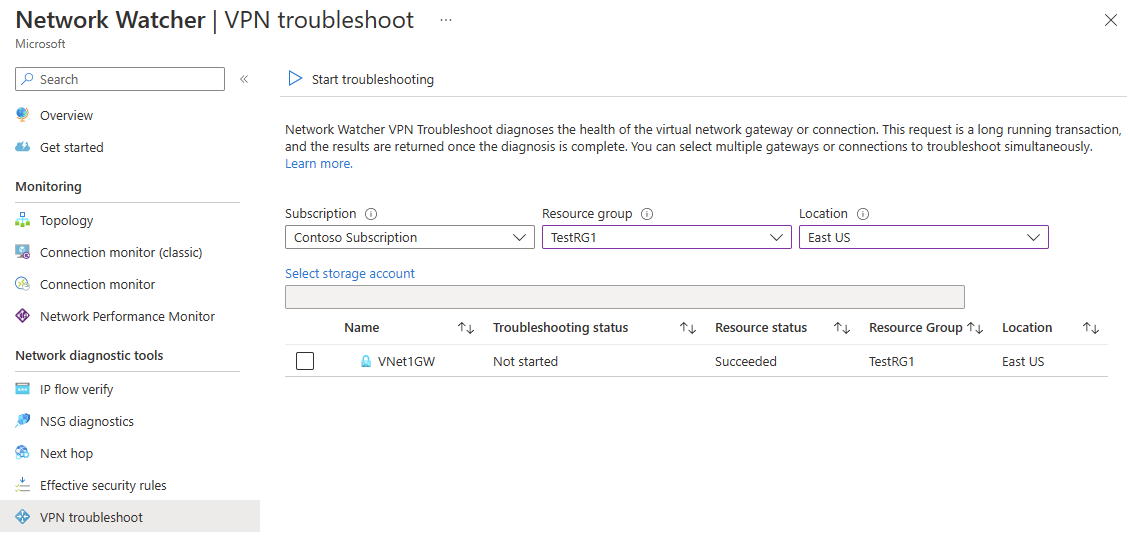
Unterstützte Gatewaytypen
In der folgenden Tabelle sind die Gateways und Verbindungen aufgelistet, die von der Network Watcher-Problembehandlung unterstützt werden:
| Gateway oder Verbindung | Unterstützt |
|---|---|
| Gatewaytypen | |
| VPN | Unterstützt |
| ExpressRoute | Nicht unterstützt |
| VPN-Typen | |
| Routenbasiert | Unterstützt |
| Richtlinienbasiert | Nicht unterstützt |
| Verbindungstypen | |
| IPsec | Unterstützt |
| VNet2VNet | Unterstützt |
| ExpressRoute | Nicht unterstützt |
| VPNClient | Nicht unterstützt |
Ergebnisse
Die vorab zurückgegebenen Ergebnisse bieten eine allgemeine Übersicht über die Integrität der Ressource. Es können auch ausführlichere Informationen für Ressourcen bereitgestellt werden, wie im folgenden Abschnitt gezeigt:
Die folgende Liste enthält die Werte, die von der VPN-Problembehandlungs-API zurückgegeben werden:
- startTime: Dieser Wert ist die Startzeit des Aufrufs der Problembehandlungs-API.
- endTime: Dieser Wert ist der Zeitpunkt, zu dem die Problembehandlung beendet wurde.
- code – Dieser Wert ist UnHealthy, wenn ein einziger Diagnosefehler auftritt.
- results: Dies ist eine Sammlung von Ergebnissen, die für die Verbindung oder das Virtual Network-Gateway zurückgegeben wurden.
- id: Dieser Wert ist der Fehlertyp.
- summary: Dieser Wert ist eine Zusammenfassung des Fehlers.
- detailed: Dieser Wert enthält eine ausführliche Beschreibung des Fehlers.
- recommendedActions: Diese Eigenschaft ist eine Sammlung von empfohlenen Maßnahmen.
- actionText: Dieser Wert enthält die Beschreibung der erforderlichen Maßnahme.
- actionUri: Dieser Wert enthält den URI zur Dokumentation der Maßnahme.
- actionUriText: Dieser Wert gibt eine Kurzbeschreibung des Aktionstextes an.
Die folgenden Tabellen enthalten die verschiedenen verfügbaren Fehlertypen (ID unter den Ergebnissen der vorherigen Liste) und Informationen dazu, ob der Fehler Protokolle erstellt.
Gateway
| Fehlertyp | `Reason` | Log |
|---|---|---|
| NoFault | Es wurde kein Fehler erkannt. | Ja |
| GatewayNotFound | Das Gateway kann nicht gefunden werden, oder es wurde nicht bereitgestellt | Nein |
| PlannedMaintenance | Die Gatewayinstanz wird zurzeit gewartet. | Nein |
| UserDrivenUpdate | Dieser Fehler tritt auf, wenn ein Benutzerupdate des Geräts durchgeführt wird. Das Update könnte z.B. eine Größenänderung sein. | Nein |
| VipUnResponsive | Dieser Fehler tritt auf, wenn die primäre Instanz des Gateways aufgrund eines Integritätstestfehlers nicht erreicht werden kann. | Nein |
| PlatformInActive | Es ist ein Problem mit der Plattform aufgetreten. | Nein |
| ServiceNotRunning | Der zugrunde liegende Dienst wird nicht ausgeführt. | Nein |
| NoConnectionsFoundForGateway | Es gibt keine Verbindungen auf dem Gateway. Dieser Fehler ist nur eine Warnung. | Nein |
| ConnectionsNotConnected | Verbindungen sind nicht verbunden. Dieser Fehler ist nur eine Warnung. | Ja |
| GatewayCPUUsageExceeded | Die aktuelle CPU-Auslastung auf dem Gateway liegt bei > 95 %. | Ja |
Verbindung
| Fehlertyp | `Reason` | Log |
|---|---|---|
| NoFault | Es wurde kein Fehler erkannt. | Ja |
| GatewayNotFound | Das Gateway kann nicht gefunden werden, oder es wurde nicht bereitgestellt | Nein |
| PlannedMaintenance | Die Gatewayinstanz wird zurzeit gewartet. | Nein |
| UserDrivenUpdate | Dieser Fehler tritt auf, wenn ein Benutzerupdate des Geräts durchgeführt wird. Das Update könnte z.B. eine Größenänderung sein. | Nein |
| VipUnResponsive | Dieser Fehler tritt auf, wenn die primäre Instanz des Gateways aufgrund eines Integritätstestfehlers nicht erreicht werden kann. | Nein |
| ConnectionEntityNotFound | Die Verbindungskonfiguration fehlt. | Nein |
| ConnectionIsMarkedDisconnected | Die Verbindung ist als „getrennt“ gekennzeichnet. | Nein |
| ConnectionNotConfiguredOnGateway | Für den zugrunde liegenden Dienst wurde die Verbindung nicht konfiguriert. | Ja |
| ConnectionMarkedStandby | Der zugrunde liegende Dienst ist als im Ruhezustand gekennzeichnet. | Ja |
| Authentifizierung | Der vorinstallierte Schlüssel stimmt nicht überein. | Ja |
| PeerReachability | Das Peergateway ist nicht erreichbar. | Ja |
| IkePolicyMismatch | Das Peergateway verfügt über IKE-Richtlinien, die von Azure nicht unterstützt werden. | Ja |
| WfpParse Error | Beim Analysieren des WFP-Protokolls ist ein Fehler aufgetreten. | Ja |
Protokolldateien
Nach Abschluss der Problembehandlung werden die Protokolldateien zur Ressourcenproblembehandlung in einem Speicherkonto gespeichert. Die folgende Abbildung zeigt Beispielinhalte für einen Aufruf, der zu einem Fehler geführt hat.
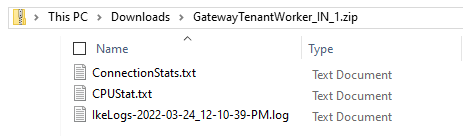
Hinweis
- In einigen Fällen wird nur eine Teilmenge der Protokolldateien in den Speicher geschrieben.
- Für neuere Gatewayversionen wurden die Dateien IkeErrors.txt, Scrubbed-wfpdiag.txt und wfpdiag.txt.sum durch eine Datei IkeLogs.txt ersetzt, welche die gesamte IKE-Aktivität (nicht nur Fehler) enthält.
Anweisungen zum Herunterladen von Dateien aus Azure-Speicherkonten finden Sie unter Herunterladen eines Blockblobs. Ein weiteres Tool, das verwendet werden kann, ist der Storage-Explorer. Informationen zu Azure Storage-Explorer finden Sie unter Verwenden von Azure Storage-Explorer zum Herunterladen von Blobs
ConnectionStats.txt
Die Datei ConnectionStats.txt enthält die gesamte Statistik der Verbindung, einschließlich der ein- und ausgehenden Bytes, des Verbindungsstatus und der Zeit, zu der die Verbindung hergestellt wurde.
Hinweis
Wenn der Aufruf der Problembehandlungs-API als Ergebnis die Integrität zurückgibt, ist der einzige Inhalt der zurückgegebenen ZIP-Datei die Datei ConnectionStats.txt.
Der Inhalt dieser Datei ähnelt folgendem Beispiel:
Connectivity State : Connected
Remote Tunnel Endpoint :
Ingress Bytes (since last connected) : 288 B
Egress Bytes (Since last connected) : 288 B
Connected Since : 2/1/2017 8:22:06 PM
CPUStats.txt
Die Datei CPUStats.txt enthält die CPU-Auslastung und den verfügbaren Arbeitsspeicher zum Zeitpunkt des Tests. Der Inhalt dieser Datei ähnelt folgendem Beispiel:
Current CPU Usage : 0 % Current Memory Available : 641 MBs
IKElogs.txt
Die Datei IKElogs.txt enthält alle IKE-Aktivitäten, die während der Überwachung festgestellt wurden.
Das folgende Beispiel zeigt den Inhalt einer IKElogs.txt-Datei.
Remote <IPaddress>:500: Local <IPaddress>:500: [RECEIVED][SA_AUTH] Received IKE AUTH message
Remote <IPaddress>:500: Local <IPaddress>:500: Received Traffic Selector payload request- [Tsid 0x729 ]Number of TSIs 2: StartAddress 10.20.0.0 EndAddress 10.20.255.255 PortStart 0 PortEnd 65535 Protocol 0, StartAddress 192.168.100.0 EndAddress 192.168.100.255 PortStart 0 PortEnd 65535 Protocol 0 Number of TSRs 1:StartAddress 0.0.0.0 EndAddress 255.255.255.255 PortStart 0 PortEnd 65535 Protocol 0
Remote <IPaddress>:500: Local <IPaddress>:500: [SEND] Proposed Traffic Selector payload will be (Final Negotiated) - [Tsid 0x729 ]Number of TSIs 2: StartAddress 10.20.0.0 EndAddress 10.20.255.255 PortStart 0 PortEnd 65535 Protocol 0, StartAddress 192.168.100.0 EndAddress 192.168.100.255 PortStart 0 PortEnd 65535 Protocol 0 Number of TSRs 1:StartAddress 0.0.0.0 EndAddress 255.255.255.255 PortStart 0 PortEnd 65535 Protocol 0
Remote <IPaddress>:500: Local <IPaddress>:500: [RECEIVED]Received IPSec payload: Policy1:Cipher=DESIntegrity=Md5
IkeCleanupQMNegotiation called with error 13868 and flags a
Remote <IPaddress>:500: Local <IPaddress>:500: [SEND][NOTIFY] Sending Notify Message - Policy Mismatch
IKEErrors.txt
Die Datei IKEErrors.txt enthält alle IKE-Fehler, die während der Überwachung gefunden wurden.
Das folgende Beispiel zeigt den Inhalt der Datei „IKEErrors.txt“. Ihre Fehler können je nach Problem unterschiedlich sein.
Error: Authentication failed. Check shared key. Check crypto. Check lifetimes.
based on log : Peer failed with Windows error 13801(ERROR_IPSEC_IKE_AUTH_FAIL)
Error: On-prem device sent invalid payload.
based on log : IkeFindPayloadInPacket failed with Windows error 13843(ERROR_IPSEC_IKE_INVALID_PAYLOAD)
Scrubbed-wfpdiag.txt
Die Protokolldatei Scrubbed-wfpdiag.txt enthält das WFP-Protokoll. Dieses Protokoll enthält die verloren gegangenen Pakete und die IKE-/AuthIP-Fehler.
Das folgende Beispiel zeigt den Inhalt der Datei „Scrubbed-wfpdiag.txt“. In diesem Beispiel war der vorgängig freigegebene Schlüssel einer Verbindung nicht korrekt, wie in der dritten Zeile von unten zu erkennen ist. Das folgende Beispiel ist ein Ausschnitt aus dem vollständigen Protokoll, da das Protokoll je nach Problem sehr lang werden kann.
...
[0]0368.03A4::02/02/2017-17:36:01.496 [ikeext] 3038|203.0.113.36| Deleted ICookie from the high priority thread pool list
[0]0368.03A4::02/02/2017-17:36:01.496 [ikeext] 3038|203.0.113.36| IKE diagnostic event:
[0]0368.03A4::02/02/2017-17:36:01.496 [ikeext] 3038|203.0.113.36| Event Header:
[0]0368.03A4::02/02/2017-17:36:01.496 [ikeext] 3038|203.0.113.36| Timestamp: 1601-01-01T00:00:00.000Z
[0]0368.03A4::02/02/2017-17:36:01.496 [ikeext] 3038|203.0.113.36| Flags: 0x00000106
[0]0368.03A4::02/02/2017-17:36:01.496 [ikeext] 3038|203.0.113.36| Local address field set
[0]0368.03A4::02/02/2017-17:36:01.496 [ikeext] 3038|203.0.113.36| Remote address field set
[0]0368.03A4::02/02/2017-17:36:01.496 [ikeext] 3038|203.0.113.36| IP version field set
[0]0368.03A4::02/02/2017-17:36:01.496 [ikeext] 3038|203.0.113.36| IP version: IPv4
[0]0368.03A4::02/02/2017-17:36:01.496 [ikeext] 3038|203.0.113.36| IP protocol: 0
[0]0368.03A4::02/02/2017-17:36:01.496 [ikeext] 3038|203.0.113.36| Local address: 203.0.113.92
[0]0368.03A4::02/02/2017-17:36:01.496 [ikeext] 3038|203.0.113.36| Remote address: 203.0.113.36
[0]0368.03A4::02/02/2017-17:36:01.496 [ikeext] 3038|203.0.113.36| Local Port: 0
[0]0368.03A4::02/02/2017-17:36:01.496 [ikeext] 3038|203.0.113.36| Remote Port: 0
[0]0368.03A4::02/02/2017-17:36:01.496 [ikeext] 3038|203.0.113.36| Application ID:
[0]0368.03A4::02/02/2017-17:36:01.496 [ikeext] 3038|203.0.113.36| User SID: <invalid>
[0]0368.03A4::02/02/2017-17:36:01.496 [ikeext] 3038|203.0.113.36| Failure type: IKE/Authip Main Mode Failure
[0]0368.03A4::02/02/2017-17:36:01.496 [ikeext] 3038|203.0.113.36| Type specific info:
[0]0368.03A4::02/02/2017-17:36:01.496 [ikeext] 3038|203.0.113.36| Failure error code:0x000035e9
[0]0368.03A4::02/02/2017-17:36:01.496 [ikeext] 3038|203.0.113.36| IKE authentication credentials are unacceptable
[0]0368.03A4::02/02/2017-17:36:01.496 [ikeext] 3038|203.0.113.36|
[0]0368.03A4::02/02/2017-17:36:01.496 [ikeext] 3038|203.0.113.36| Failure point: Remote
...
wfpdiag.txt.sum
Die Datei wfpdiag.txt.sum ist ein Protokoll mit den verarbeiteten Puffern und Ereignissen.
Das folgende Beispiel zeigt den Inhalt der Datei „wfpdiag.txt.sum“.
Files Processed:
C:\Resources\directory\924336c47dd045d5a246c349b8ae57f2.GatewayTenantWorker.DiagnosticsStorage\2017-02-02T17-34-23\wfpdiag.etl
Total Buffers Processed 8
Total Events Processed 2169
Total Events Lost 0
Total Format Errors 0
Total Formats Unknown 486
Elapsed Time 330 sec
+-----------------------------------------------------------------------------------+
|EventCount EventName EventType TMF |
+-----------------------------------------------------------------------------------+
| 36 ikeext ike_addr_utils_c844 a0c064ca-d954-350a-8b2f-1a7464eef8b6|
| 12 ikeext ike_addr_utils_c857 a0c064ca-d954-350a-8b2f-1a7464eef8b6|
| 96 ikeext ike_addr_utils_c832 a0c064ca-d954-350a-8b2f-1a7464eef8b6|
| 6 ikeext ike_bfe_callbacks_c133 1dc2d67f-8381-6303-e314-6c1452eeb529|
| 6 ikeext ike_bfe_callbacks_c61 1dc2d67f-8381-6303-e314-6c1452eeb529|
| 12 ikeext ike_sa_management_c5698 7857a320-42ee-6e90-d5d9-3f414e3ea2d3|
| 6 ikeext ike_sa_management_c8447 7857a320-42ee-6e90-d5d9-3f414e3ea2d3|
| 12 ikeext ike_sa_management_c494 7857a320-42ee-6e90-d5d9-3f414e3ea2d3|
| 12 ikeext ike_sa_management_c642 7857a320-42ee-6e90-d5d9-3f414e3ea2d3|
| 6 ikeext ike_sa_management_c3162 7857a320-42ee-6e90-d5d9-3f414e3ea2d3|
| 12 ikeext ike_sa_management_c3307 7857a320-42ee-6e90-d5d9-3f414e3ea2d3|
Überlegungen
- Es kann jeweils nur ein VPN-Problembehandlungsvorgang pro Abonnement ausgeführt werden. Warten Sie, bis der vorhandene VPN-Problembehandlungsvorgang beendet wurde, bevor Sie einen weiteren starten. Das Auslösen eines neuen Vorgangs, während ein vorheriger Vorgang nicht abgeschlossen wurde, führt dazu, dass die nachfolgenden Vorgänge fehlschlagen.
- Wenn Sie Azure CLI verwenden, um den Befehl auszuführen, müssen sich das VPN Gateway und das Speicherkonto in derselben Ressourcengruppe befinden. Kunden mit den Ressourcen in verschiedenen Ressourcengruppen können stattdessen PowerShell oder das Azure-Portal verwenden.